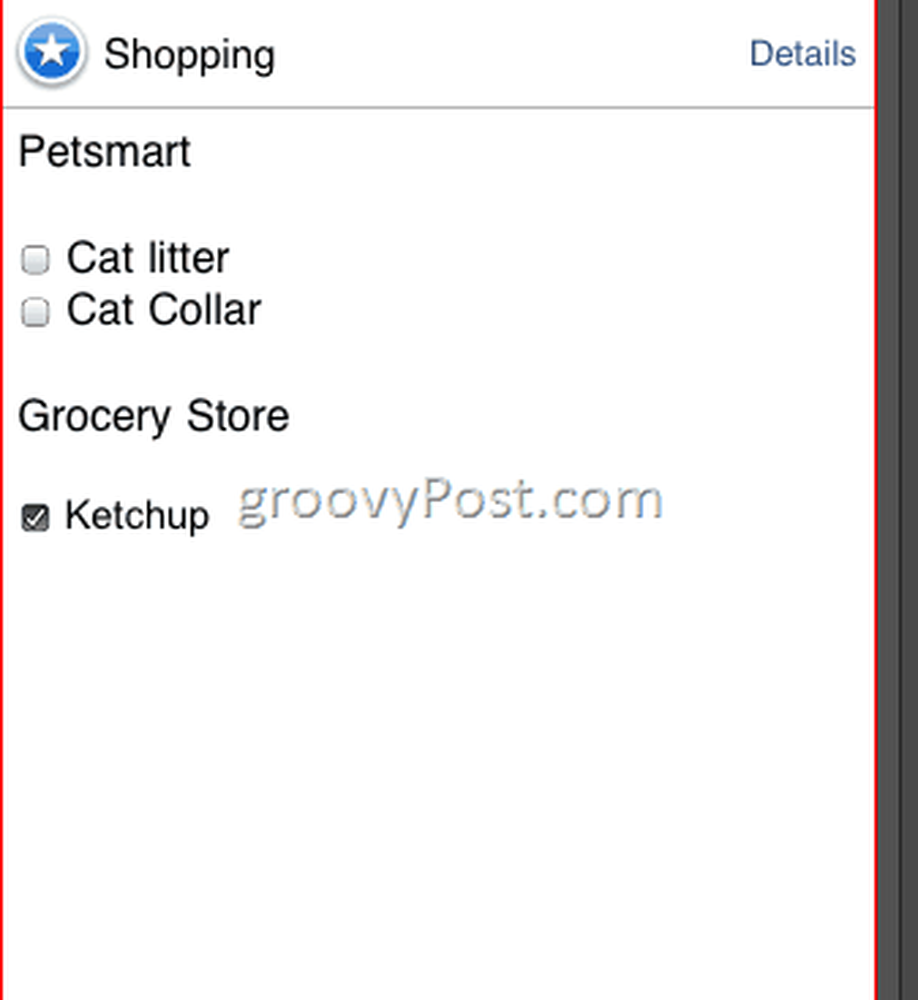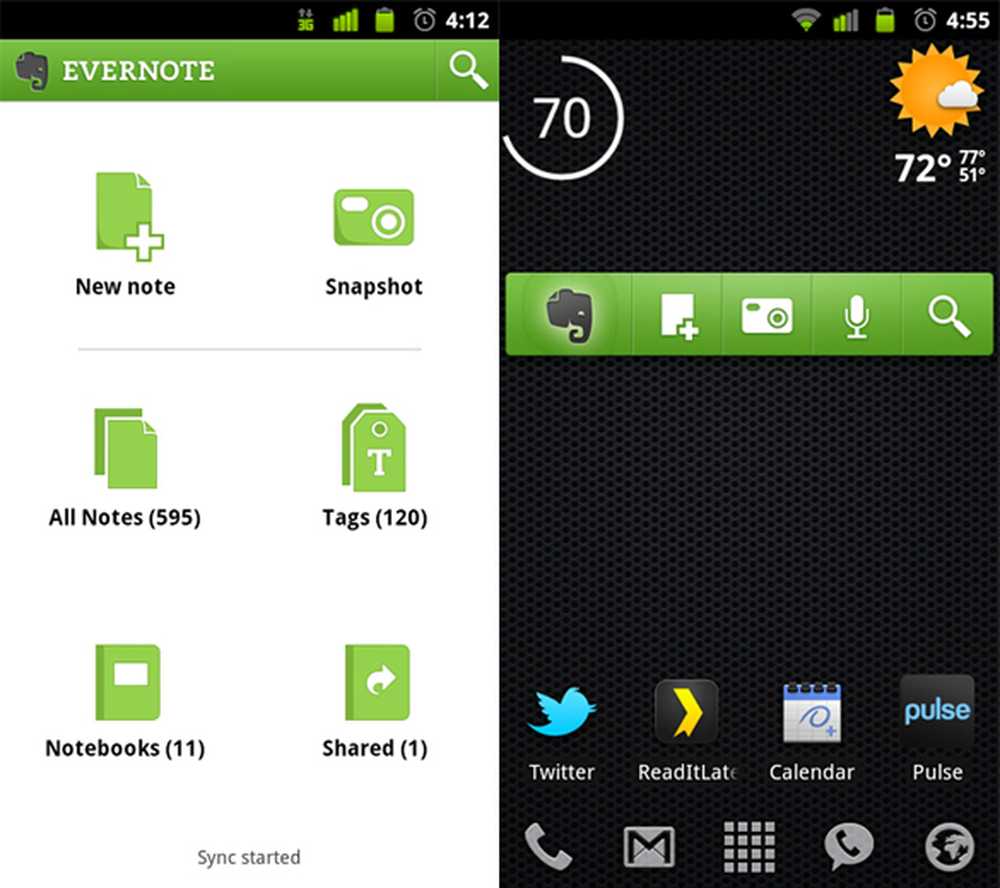Tour e revisione Screenshot di Evernote

 Evernote è uno di quei programmi di cui sento parlare la gente da anni ma che non ho mai provato da solo. Ma ora che la mia vita sta diventando sempre più frenetica, ho deciso che era tempo di passare dal mio sistema "liste in blocco note" a qualcosa di un po 'più robusto. Dopo aver usato Evernote per alcune settimane, ora capisco di cosa si tratta. Lo slogan attuale di Evernote è "Ricorda tutto", ed è proprio quello che ti aiuta a fare. È come avere un secondo cervello con tutte le tue cose in esso. Tranne a differenza del tuo cervello reale, tutto è ben organizzato e può essere richiamato all'istante per una rapida consultazione.
Evernote è uno di quei programmi di cui sento parlare la gente da anni ma che non ho mai provato da solo. Ma ora che la mia vita sta diventando sempre più frenetica, ho deciso che era tempo di passare dal mio sistema "liste in blocco note" a qualcosa di un po 'più robusto. Dopo aver usato Evernote per alcune settimane, ora capisco di cosa si tratta. Lo slogan attuale di Evernote è "Ricorda tutto", ed è proprio quello che ti aiuta a fare. È come avere un secondo cervello con tutte le tue cose in esso. Tranne a differenza del tuo cervello reale, tutto è ben organizzato e può essere richiamato all'istante per una rapida consultazione.Vedo i due punti di forza di Evernote nella sua capacità di catturare tutto ciò che è importante e poi organizzare esso. Evernote vive sul tuo computer Windows, sui tuoi computer Macintosh, sul web e sullo smartphone (scusate utenti di Linux). Catturare una nota, un'istantanea o un pensiero è facile da fare sul telefono mentre si trova nel bel mezzo di un'attività sul desktop. In seguito, è tutto lì ad aspettarti, perfettamente sincronizzato su tutte le piattaforme. Da lì, puoi taggare, modificare e organizzare ogni nota in base al sistema che utilizzi. Guarda questi screenshot per vederlo in azione.
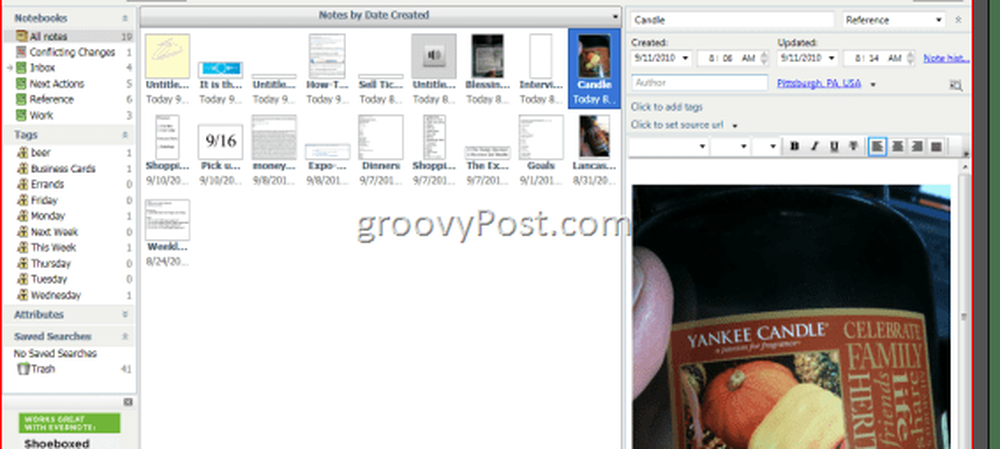
Note di ritaglio - Client desktop
La parte migliore di Evernote è il ruolo di un bucket di raccolta universale, ma non invadente. Evernote viene eseguito silenziosamente in background in attesa di input, che è possibile fornire tramite alcuni tasti di scelta rapida globali diversi. Il mio preferito: Copia selezione. La chiave predefinita è Win-A, ma puoi cambiarlo in qualsiasi cosa ti piaccia. Quando premi Win-A, qualsiasi testo o immagine che hai selezionato verrà automaticamente incluso nel tuo Evernote come una nuova nota. Nel Utensili | Note di ritaglio, puoi scegliere una destinazione in cui le note acquisite finiscono - le ho appena inviate al mio Posta in arrivo notebook, ma se stai facendo il chugging su un determinato progetto, puoi farlo spedire sul blocco note che hai selezionato. Come variante del metodo di selezione della copia, puoi anche incollare elementi in Evernote. Basta copiarli normalmente, aprire Evernote e premere il tasto di scelta rapida globale per Incolla gli appunti (CTRL-ALT-V per impostazione predefinita).
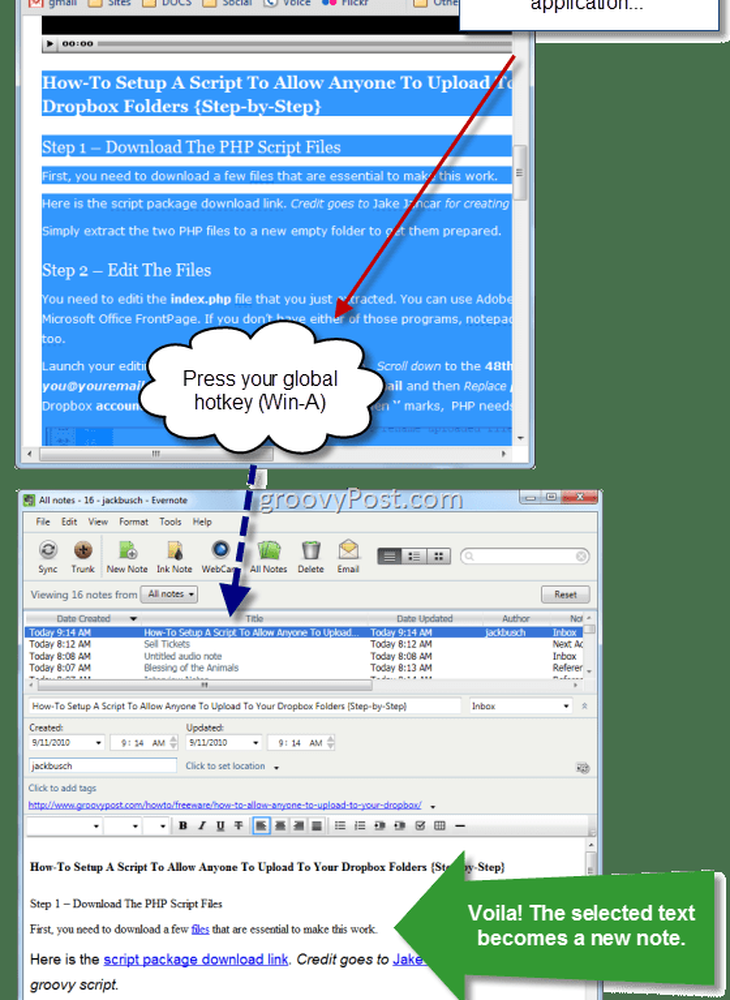
Evernote ti consente anche di trasformare gli screenshot in note con il Cattura schermo hotkey globale (Stampa schermo per impostazione predefinita). Come l'amato programma Snagit, premendo il tasto di scelta rapida si ottiene un mirino per selezionare l'area che si desidera catturare (in questo modo non devi afferrare l'intero schermo).
C'è anche il Nuova nota hotkey globale (CTRL-ALT-N), che è utile come uno scratchpad o se qualcosa ti viene in mente e vuoi raccoglierlo senza interrompere l'attività corrente. Colpire il Nuova nota hotkey tira su Evernote con una nota vuota, pronto a partire.
Evernote ha anche alcuni metodi di ritaglio meno utili: il Nota dell'inchiostro e il Webcam Nota. Ink Note consente di eseguire il doodle a mano libera mentre l'acquisizione WebCam esegue un'istantanea dalla webcam integrata. In realtà, WebCam può essere utile come scanner di fortuna per biglietti da visita o altri materiali di riferimento, ma finora non l'ho usato. L'abilità di scattare foto risplende nell'app mobile (vedi sotto).
Cattura di note - App per dispositivi mobili
Evernote lo butta fuori dal parco come un secchio di raccolta grazie all'app mobile, che attualmente funziona per iPhone, iPod Touch e iPad, telefoni Android, telefoni BlackBerry, Palm Pre e Palm Pixi e Windows Mobile. Sono il tipo di ragazzo a cui non piace spendere un sacco di tempo durante un incontro sociale o un incontro di lavoro beccando il mio smartphone, quindi meno pressioni dei pulsanti devo fare, meglio è. E Evernote offre sicuramente al riguardo. Tengo l'app sulla prima pagina della mia schermata iniziale e la tiro fuori ogni volta che voglio raccogliere una nota o un promemoria usando uno dei quattro metodi dandy a portata di mano: Testo, istantanea, rullino fotografico e Voce. Sono tutti abbastanza auto-esplicativi: puoi dare un pugno in qualche testo, scattare una foto, scegliere una foto che hai già preso o dettare una nota e si sincronizzerà automaticamente con il tuo account Evernote, dove sarà pronto e in attesa di la prossima volta che salti sul tuo client desktop.
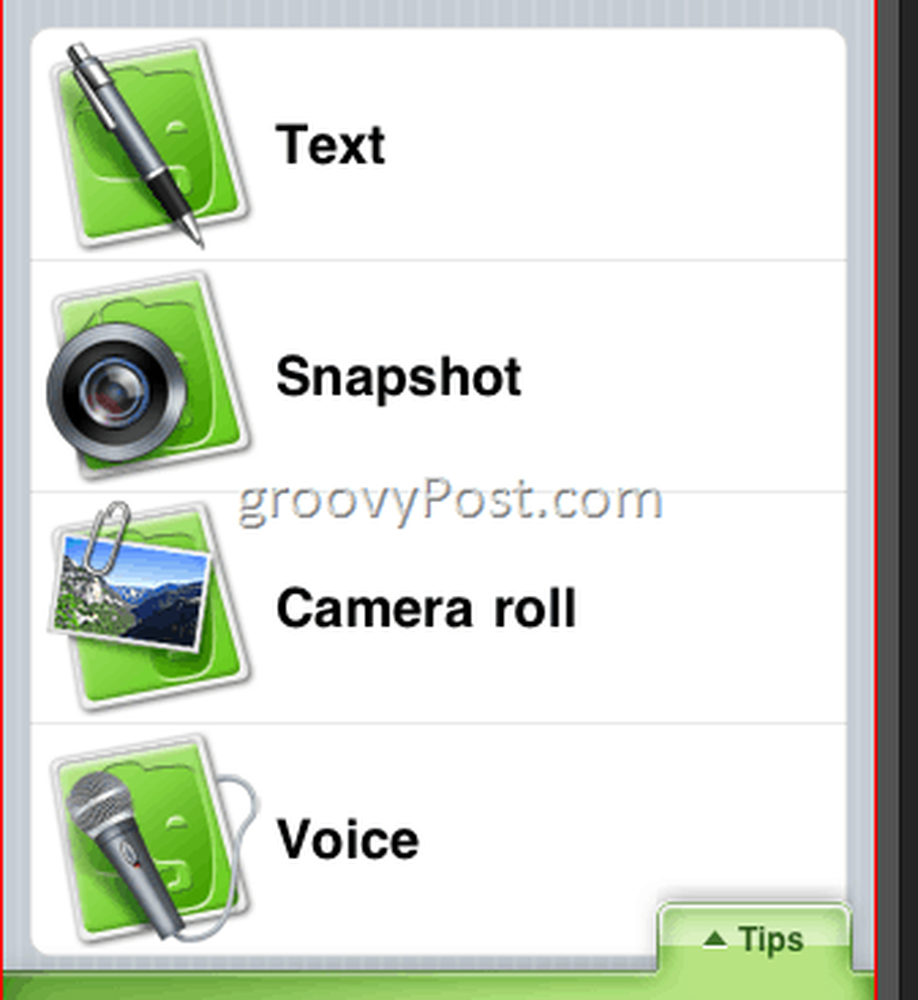
Lavorare con Notes - Client desktop
Le note sono organizzate principalmente via I Quaderni e tag, che sono visualizzati nel pannello a sinistra. Il modo in cui organizzi le tue note dipende molto dal tuo sistema. Personalmente, sto usando una versione annacquata di Getting Things Done, con una casella di posta, azioni successive e riferimenti per tutte le mie cose della vita. All'interno di questi taccuini, li organizzo ulteriormente con Tag. Ad esempio, per le attività, li taggato con la data in cui sono dovuti. Per gli articoli di riferimento, userò qualcosa di più descrittivo. Ad esempio, ho cercato di documentare tutti i microbrew che ho avuto, quindi non finisco per ordinare due volte la stessa cosa, quindi tengo istantanee di etichette di birra e i miei pensieri nel mio taccuino Reference con una "Birra" tag.Io anche un quaderno di lavoro separato.
La bellezza di Evernote è che è così versatile: puoi usarla per organizzare le tue finanze, cercare un romanzo, gestire progetti, confrontare set di lavatrici e asciugatrici, tenere traccia dei biglietti da visita o altro. Ci sono molte idee su come far funzionare Evernote per te là fuori sulla blogosfera (7 modi per usare Evernote, 10 modi fantastici per usare Evernote, 13 usi incredibilmente creativi per Evernote, 10 usi più produttivi di Evernote-chiudali per qualche ispirazione.
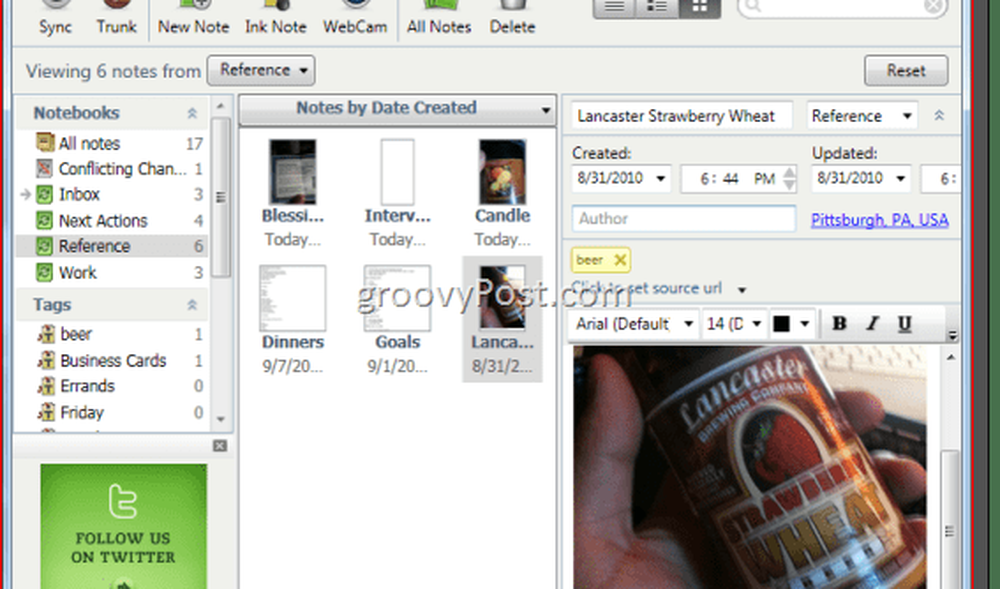
Se sei diligente nell'usare Evernote, avrai centinaia di PDF, immagini, testo catturato e altri documenti in pochissimo tempo. Fortunatamente, cercare tra le tue note è abbastanza facile. Puoi sfogliare per Notebook o Tag oppure puoi utilizzare una stringa di ricerca digitando la casella in alto a destra.
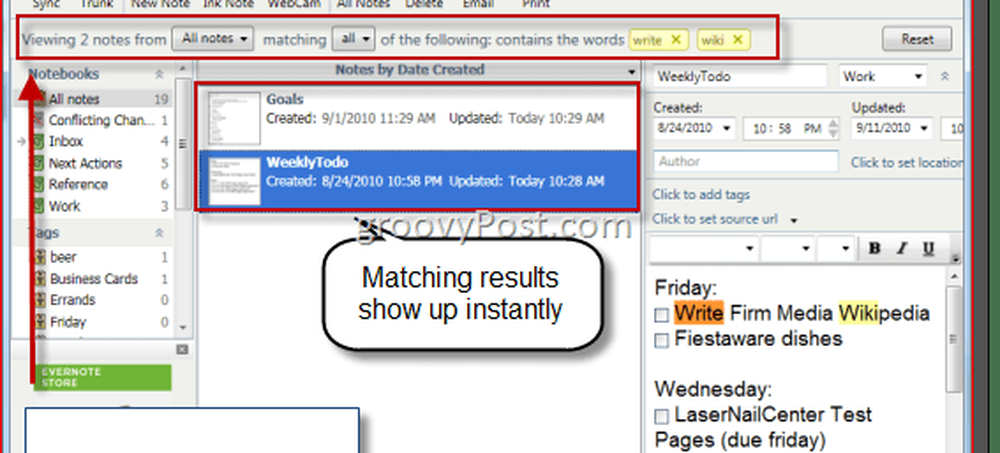
Una delle caratteristiche più propagandate di Evernote è la sua capacità di riconoscimento del testo. Ad esempio, se si scatta una foto di un biglietto da visita o un segno, Evernote tenterà di identificare le parole nell'immagine in modo che vengano raccolte dalle stringhe di ricerca. L'ho provato e funziona abbastanza bene. Evidenzia anche dove appare la parola nella foto.
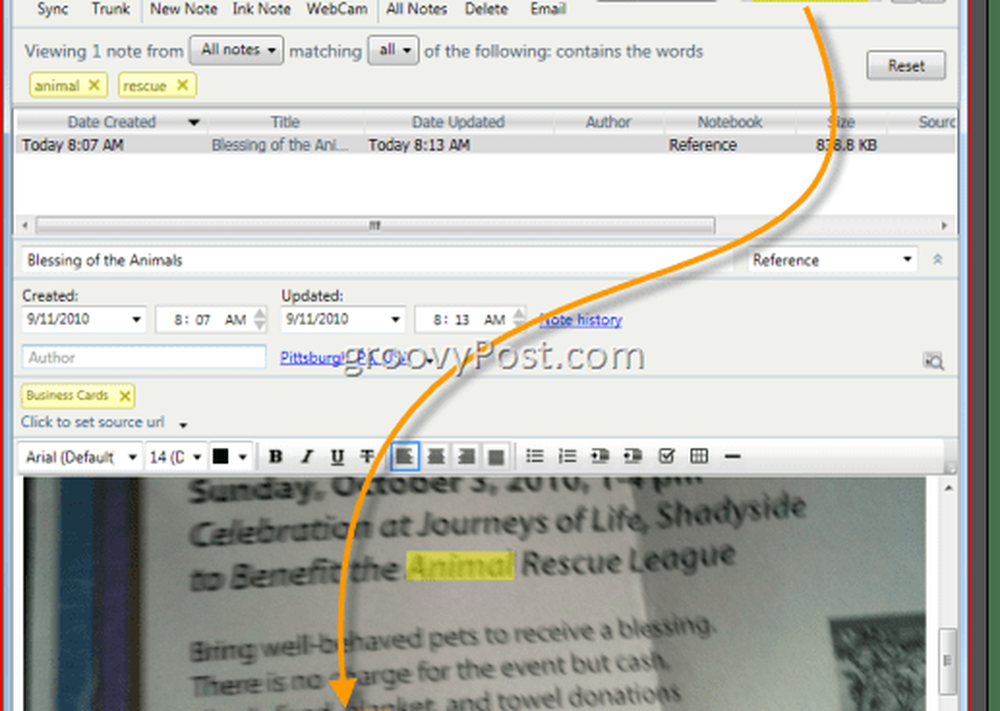
Puoi anche saltare immediatamente alla casella di ricerca in Evernote da qualsiasi applicazione utilizzando il Trova in Evernote hotkey globale-Shift-Win-F, per impostazione predefinita. Questo completa le costolette di Evernote come strumento di riferimento universale e un secchio di acquisizione intuitivo.
Tutte le funzionalità del client Desktop sono disponibili anche tramite l'interfaccia web, alla quale è possibile accedere su Evernote.com. L'unica differenza è che non c'è un riquadro di anteprima sul lato destro e la funzione di ricerca non è altrettanto istantanea. Ma se ti ritrovi lontano dal tuo computer e in una zona morta, puoi sempre accedere ai tuoi appunti via web.
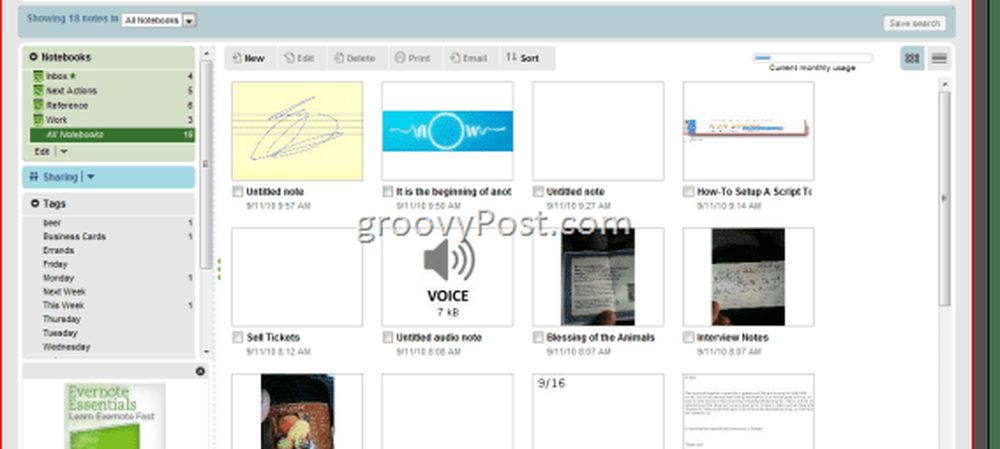
Lavorare con Notes - Mobile App
Puoi anche accedere, modificare, taggare e organizzare le tue note dall'app mobile. L'unica caratteristica che non avrai è la modifica del rich text, anche se forse vedremo quella funzionalità introdotta da qualche parte lungo la linea. Ma la parte più importante di avere Evernote in tasca è la capacità di estrarre le note in movimento. Puoi sfogliare le note toccando il pulsante Gli appunti icona, dove verranno ordinati per data inserita, blocco note, data di aggiornamento, titolo, città o paese.
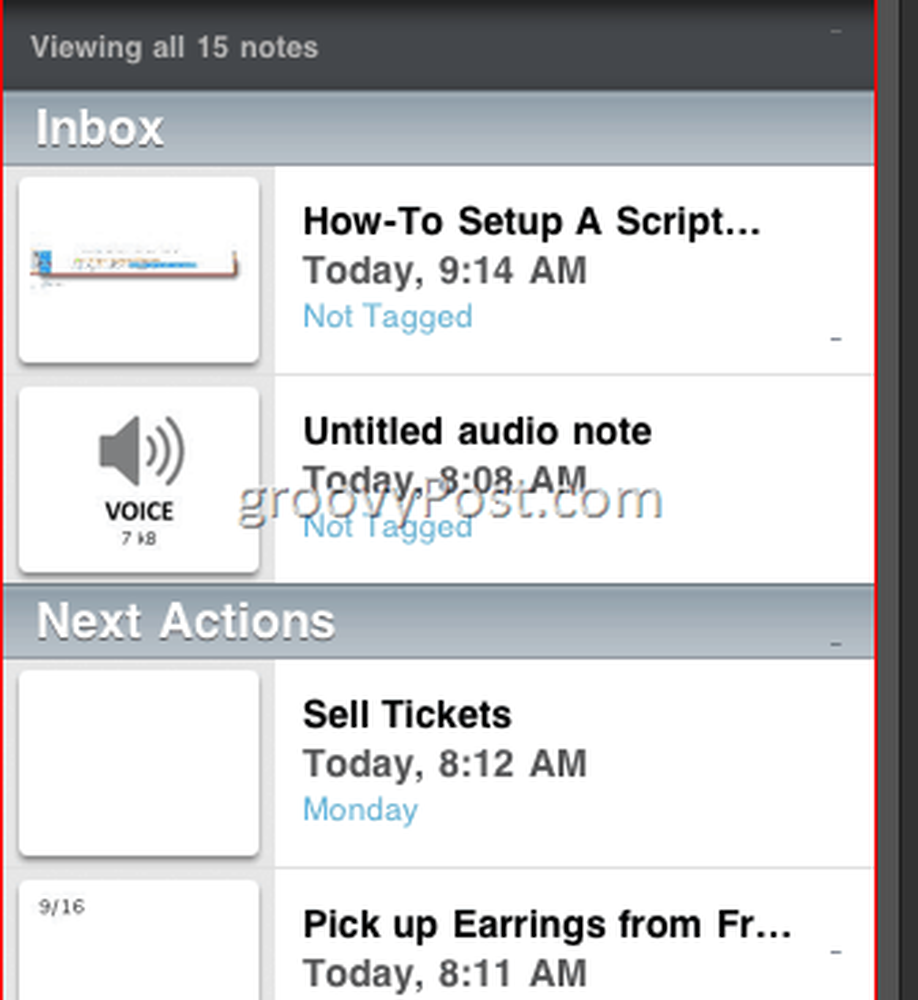
Se tocchi l'icona Puntina da disegno in alto a sinistra, puoi vedere le note organizzate per posizione geografica. Questo screenshot non è molto rappresentativo, dal momento che tutte le mie note sono prese nello stesso posto. (Lo dimostrerei per te catturando una nota da qualche altra parte, ma a Pittsburgh non attraversiamo i fiumi, nemmeno per gli screenshot tour.) Forse non sto facendo bene, ma non trovo questa funzionalità particolarmente utile. Le note sono georeferenziate in base a dove ti trovavi quando hai creato la nota. Puoi ridimensionare la sua posizione, ma funziona solo in base alla latitudine e alla longitudine, e io non sono il tipo di nerd che conosce le coordinate per il mio negozio di formaggi locale. Questa funzione sarebbe molto più pratica se potessi assegnare note a posizioni geografiche in base a dove dovevano essere fatte (come Context per GTD). Quindi, potevo sbirciare sulla mia mappa ogni volta che dicevo, in centro o in biblioteca e vedere cos'altro avrei potuto fare mentre ero nella zona. Ma sono io. Sono un po 'chiuso, quindi questo mondo al di fuori del mio seminterrato non ha importanza per me in termini di Evernote. Il tuo chilometraggio può variare.
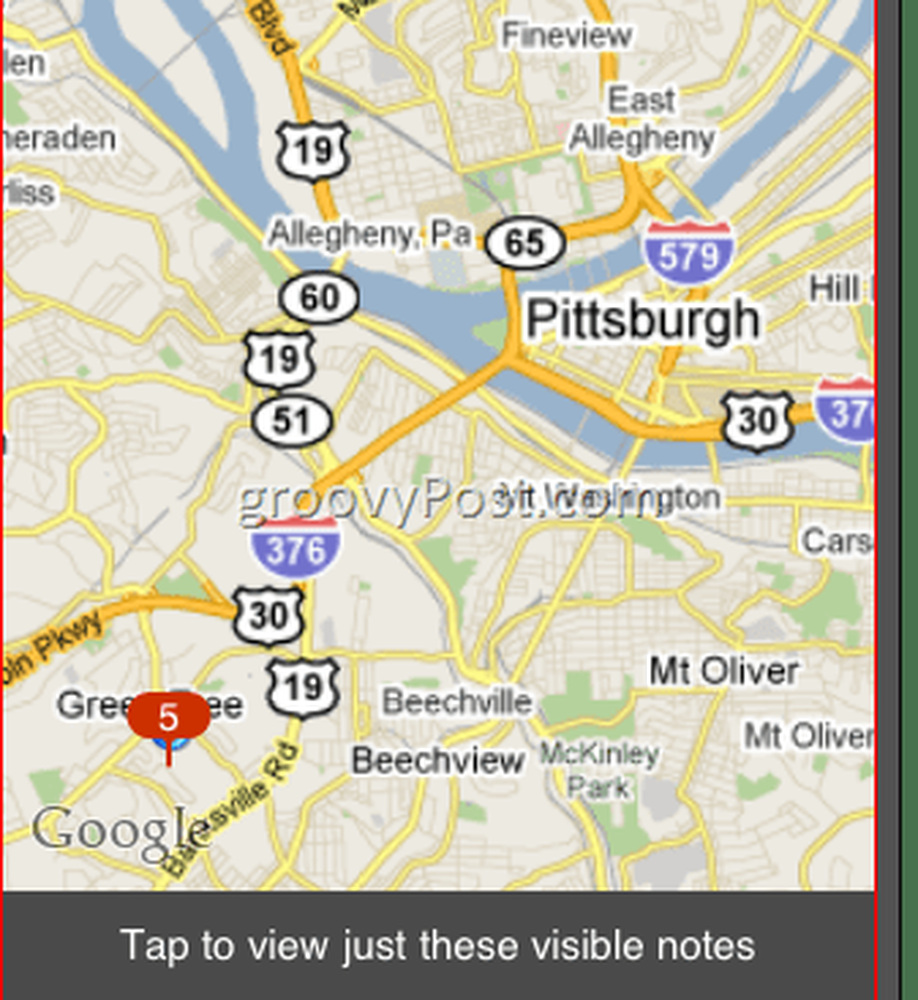
La caratteristica che mi piace davvero è la Preferiti schermo. Sono un listatore, quindi mi piace tenere tutte le mie liste che faccio riferimento durante il giorno proprio qui. Prima di Evernote stavo scarabocchiando qualcosa sul dorso della busta e me li spingo nella tasca posteriore, da dove sarebbero inevitabilmente caduti in mezzo alla strada. Questo sistema funziona molto meglio.
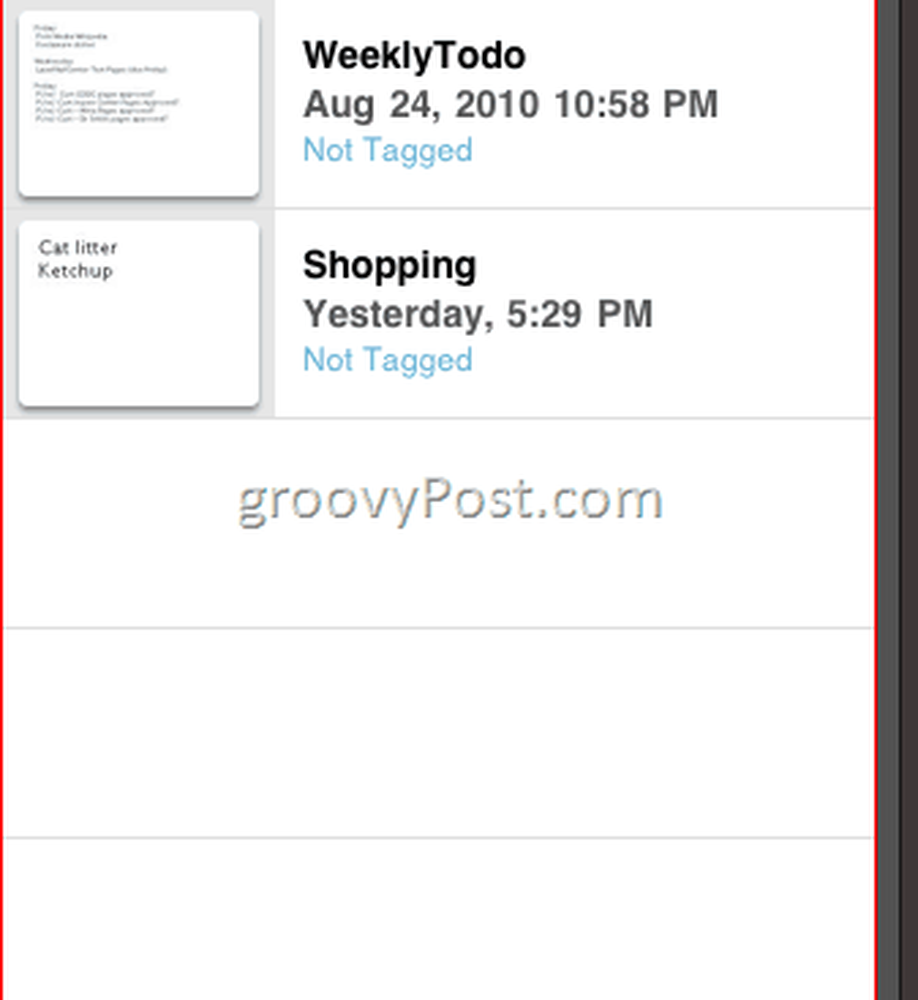
Inoltre, nonostante l'impossibilità di Evernote di apportare modifiche rich text sull'app mobile, le comode e piccole checkbox funzionano ancora, il che lo rende fantastico per le liste della spesa e gli elenchi delle cose da fare. Vedi sotto per un esempio e uno sguardo sul mio stile di vita affascinante.
Inoltre, se si dispone di una nota in formato RTF, è comunque possibile modificarla eseguendo una copia in testo normale o aggiungendola con testo normale. Quindi è possibile aggiungere quelle piccole checkbox più tardi.
Quanto?
Ho menzionato la parte migliore di Evernote? No? Oh sì ... come il mio altro strumento preferito Dropbox, Evernote è Gratuito. Beh, per lo più gratis comunque. Tutto ciò che ti ho mostrato e parlato è incluso nella versione gratuita di Evernote. Detto questo, è disponibile ancora di più se sei disposto a pagare $ 5 / mese o $ 45 / anno per Evernote Premium. Ecco la ripartizione tra le versioni Free / Premium:
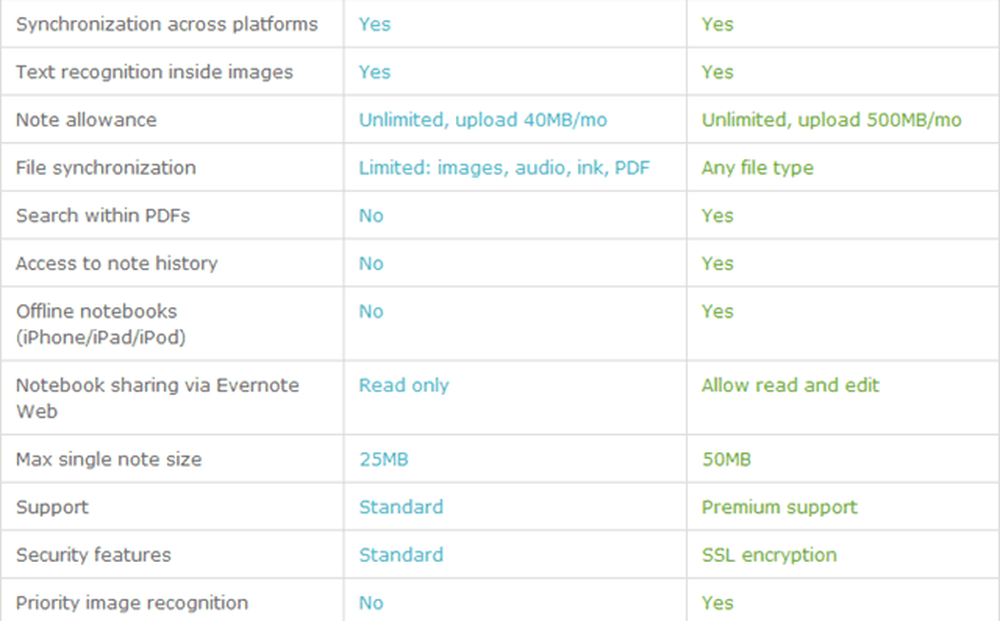
Conclusione
Tutto sommato, Evernote è fantastico come lo credi. È versatile, intuitivo e si integra perfettamente in qualsiasi organizzazione o sistema di prendere appunti in uso. Tuttavia, per ottenere il massimo vantaggio da Evernote, è certamente necessario disporre di un sistema. Evernote è uno strumento organizzativo, non un assistente personale, quindi se non sei già organizzato e coscienzioso sui tuoi compiti e progetti, Evernote non ti trasformerà magicamente in un burocrate di grado 1.0. Un'ultima cosa da ricordare su Evernote: è gratuita. Davvero libero, poiché non è paralizzato oltre la ragione e non scade dopo un periodo di valutazione. Ma c'è una versione a pagamento chiamata Evernote premium che ti dà un po 'di più, come ad esempio più larghezza di banda di caricamento, ricerca all'interno di PDF, cronologia di note e alcune altre funzionalità. Personalmente, dopo aver usato Evernote per circa un mese, sono completamente soddisfatto della versione gratuita.